Trong thế giới số ngày nay, việc bảo vệ máy chủ không chỉ là một lựa chọn mà là một yêu cầu bắt buộc. Một máy chủ không được bảo vệ giống như một ngôi nhà không có cửa khóa, luôn tiềm ẩn nguy cơ bị xâm nhập bất cứ lúc nào. Các vấn đề thường gặp như tấn công từ chối dịch vụ (DoS), tấn công dò mật khẩu (brute-force), hay quét cổng (port scan) có thể làm tê liệt hoạt động kinh doanh và gây rò rỉ dữ liệu nhạy cảm. Để giải quyết triệt để những thách thức này, việc kết hợp ConfigServer Security & Firewall (CSF) và Cyber Panel chính là giải pháp tối ưu. Bài viết này sẽ cung cấp một cái nhìn tổng quan và hướng dẫn chi tiết cách cài đặt, cấu hình CSF trên Cyber Panel để bạn có thể xây dựng một lá chắn bảo mật vững chắc cho máy chủ của mình.
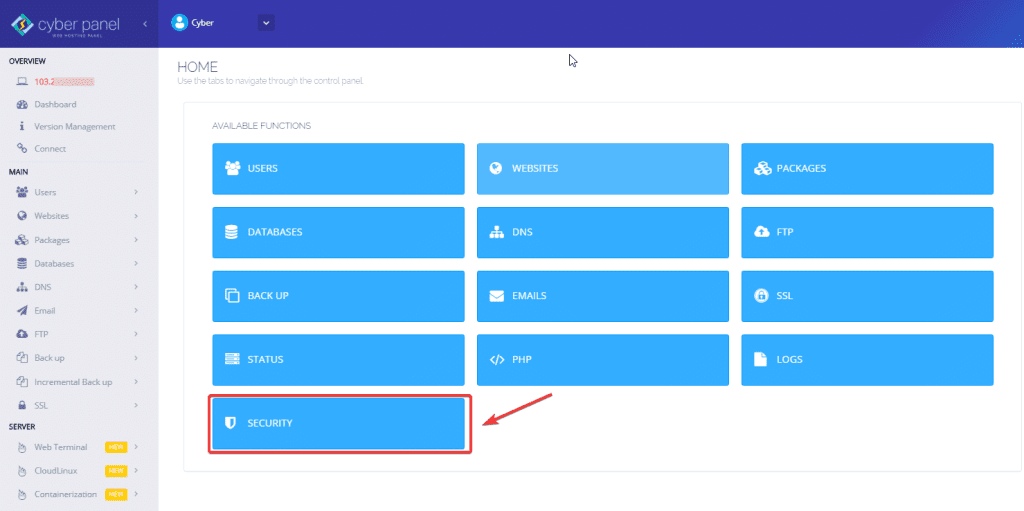
Giới thiệu về CSF và vai trò của nó trong bảo mật máy chủ
Để bắt đầu hành trình củng cố bảo mật, chúng ta cần hiểu rõ công cụ mình sắp sử dụng. CSF không chỉ là một bức tường lửa thông thường, mà là một bộ công cụ bảo mật toàn diện.
CSF là gì?
ConfigServer Security & Firewall (CSF) là một bộ script tường lửa nâng cao và miễn phí dành cho hầu hết các bản phân phối Linux. Nó không chỉ đơn thuần lọc các gói tin ra vào máy chủ mà còn cung cấp một loạt các tính năng bảo mật chủ động. CSF hoạt động dựa trên Stateful Packet Inspection (SPI), cho phép nó theo dõi trạng thái của các kết nối mạng và đưa ra quyết định thông minh hơn.
Các tính năng bảo mật nổi bật của CSF bao gồm:
- Login Failure Daemon (LFD): Một tiến trình tự động giám sát các lần đăng nhập thất bại vào máy chủ (SSH, FTP, email,…) và tự động chặn các địa chỉ IP có hành vi đáng ngờ.
- Process Tracking: Theo dõi các tiến trình đang chạy và phát hiện các script hoặc ứng dụng đáng ngờ có thể gây hại cho máy chủ.
- Directory Watching: Giám sát các thay đổi trong các thư mục quan trọng, giúp phát hiện sớm các file lạ hoặc mã độc được tải lên.
- Port Flood Protection: Ngăn chặn các cuộc tấn công làm ngập lụt các cổng dịch vụ, một dạng phổ biến của tấn công DoS.
- Giao diện tích hợp: Dễ dàng quản lý và cấu hình trực tiếp từ các control panel phổ biến như cPanel, DirectAdmin và đặc biệt là Cyber Panel.
Vai trò của CSF trong bảo vệ máy chủ
CSF đóng vai trò như một người lính gác cổng cần mẫn, bảo vệ máy chủ của bạn 24/7 trước hàng loạt các mối đe dọa từ internet. Vai trò chính của nó là tạo ra một vành đai phòng thủ vững chắc, giúp giảm thiểu tối đa bề mặt tấn công của máy chủ.
Một trong những vai trò quan trọng nhất của CSF là ngăn chặn các cuộc tấn công phổ biến. Nó có khả năng phát hiện và chặn đứng các cuộc tấn công từ chối dịch vụ (DoS) bằng cách giới hạn số lượng kết nối từ một địa chỉ IP. Đối với tấn công brute-force, tiến trình LFD sẽ tự động khóa các IP cố gắng dò mật khẩu liên tục. Hơn nữa, CSF cũng ngăn chặn kỹ thuật quét cổng, một bước chuẩn bị quen thuộc của tin tặc trước khi tiến hành xâm nhập.
Ngoài ra, CSF còn cung cấp một cơ chế quản lý và khóa IP cực kỳ linh hoạt. Bạn có thể dễ dàng cho phép (whitelist), từ chối (blacklist) hoặc khóa tạm thời một địa chỉ IP chỉ với vài câu lệnh đơn giản. Điều này giúp bạn kiểm soát hoàn toàn quyền truy cập vào máy chủ, đảm bảo chỉ những kết nối hợp lệ mới được thông qua. Nhờ vậy, nguy cơ bị tấn công giảm đi đáng kể và dữ liệu quan trọng của bạn luôn được an toàn.

Khái niệm về Cyber Panel và tính năng chính
Sau khi tìm hiểu về CSF, hãy cùng khám phá Cyber Panel – môi trường lý tưởng để triển khai bức tường lửa mạnh mẽ này. Cyber Panel không chỉ là một công cụ quản lý mà còn là một nền tảng được xây dựng với tư duy bảo mật.
Cyber Panel là gì?
Cyber Panel là một control panel quản lý hosting thế hệ mới, được xây dựng dựa trên máy chủ web OpenLiteSpeed hoặc LiteSpeed Enterprise. Điều này mang lại cho nó một lợi thế vượt trội về tốc độ và hiệu suất so với các control panel truyền thống sử dụng Apache. Cyber Panel cung cấp một giao diện web trực quan và hiện đại, giúp người dùng, kể cả những người không chuyên về kỹ thuật, có thể quản lý website, email, database và các dịch vụ khác một cách dễ dàng.
Ưu điểm lớn nhất của Cyber Panel chính là sự kết hợp giữa hiệu suất cao và sự thân thiện với người dùng. Việc cài đặt website WordPress chỉ mất vài cú nhấp chuột, quản lý DNS hay tạo tài khoản FTP đều được thực hiện trên một giao diện gọn gàng. Hơn nữa, Cyber Panel là một dự án mã nguồn mở và có phiên bản miễn phí, giúp nó trở thành lựa chọn hấp dẫn cho các cá nhân, doanh nghiệp nhỏ và vừa muốn tối ưu chi phí mà vẫn đảm bảo chất lượng.
Tính năng chính hỗ trợ bảo mật của Cyber Panel
Bản thân Cyber Panel đã được trang bị sẵn nhiều tính năng bảo mật quan trọng, tạo nên một lớp phòng thủ cơ bản vững chắc trước khi bạn cài đặt thêm CSF. Những tính năng này giúp đơn giản hóa việc quản trị bảo mật và đảm bảo một môi trường vận hành an toàn ngay từ đầu.
Một trong những tính năng nổi bật là tích hợp SSL tự động. Cyber Panel cho phép bạn cài đặt chứng chỉ SSL miễn phí từ Let’s Encrypt chỉ bằng một cú nhấp chuột cho bất kỳ website nào. Điều này đảm bảo mọi dữ liệu truyền đi giữa người dùng và máy chủ đều được mã hóa, một yêu cầu bảo mật cơ bản hiện nay.
Bên cạnh đó, Cyber Panel được thiết kế để dễ dàng tích hợp và quản lý các công cụ tường lửa bên ngoài như CSF. Giao diện của nó cung cấp các module cho phép bạn tương tác với tường lửa mà không cần phải lúc nào cũng dùng đến dòng lệnh. Cuối cùng, tính năng giám sát trạng thái máy chủ cho phép bạn theo dõi việc sử dụng CPU, RAM và dung lượng đĩa. Việc giám sát này rất quan trọng để phát hiện sớm các hoạt động bất thường, chẳng hạn như việc tài nguyên tăng đột biến có thể là dấu hiệu của một cuộc tấn công.
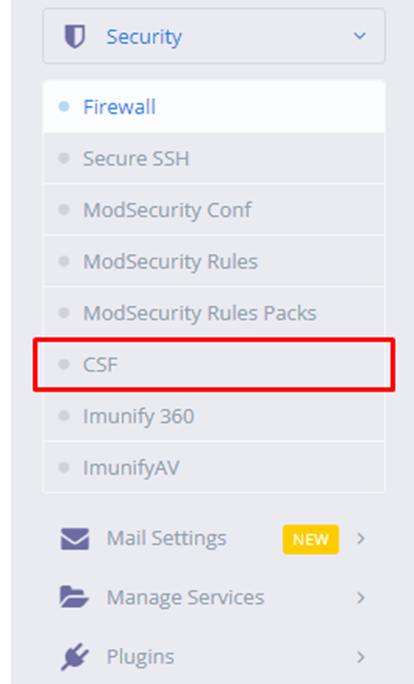
Hướng dẫn cài đặt và cấu hình CSF trên Cyber Panel
Bây giờ, chúng ta sẽ đi vào phần thực hành quan trọng nhất: cài đặt và cấu hình CSF để nó hoạt động hiệu quả trên máy chủ Cyber Panel của bạn. Hãy làm theo từng bước một cách cẩn thận.
Hướng dẫn chi tiết từng bước cài đặt CSF trên Cyber Panel
Quá trình cài đặt CSF khá đơn giản và chỉ mất vài phút. Bạn chỉ cần truy cập vào máy chủ qua SSH và thực hiện một vài câu lệnh.
1. Chuẩn bị môi trường và kết nối SSH:
Trước tiên, bạn cần kết nối với máy chủ của mình bằng quyền root hoặc một người dùng có quyền sudo. Bạn có thể sử dụng các công cụ như PuTTY trên Windows hoặc Terminal trên macOS/Linux.
2. Tải và cài đặt CSF:
Sau khi đã đăng nhập vào máy chủ, hãy chạy các lệnh sau theo thứ tự:
Đầu tiên, di chuyển vào thư mục /usr/src:cd /usr/src
Tiếp theo, xóa các file cài đặt cũ nếu có và tải về phiên bản CSF mới nhất:rm -fv csf.tgzwget https://download.configserver.com/csf.tgz
Giải nén file vừa tải về:tar -xzf csf.tgz
Di chuyển vào thư mục cài đặt và chạy script cài đặt:cd csfsh install.sh
Quá trình cài đặt sẽ tự động diễn ra. Sau khi hoàn tất, bạn sẽ thấy thông báo “Installation Completed”.
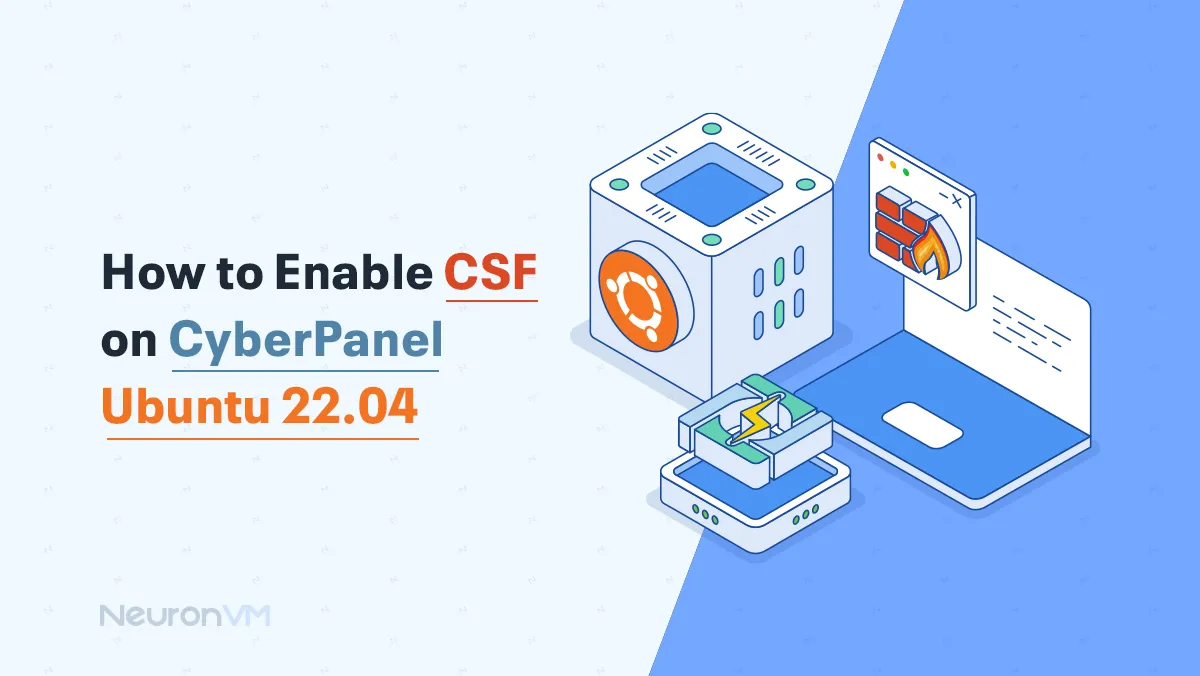
3. Kiểm tra trạng thái và mở dịch vụ:
Để đảm bảo CSF có thể hoạt động trên máy chủ của bạn, hãy chạy lệnh kiểm tra sau:perl /usr/local/csf/bin/csftest.pl
Nếu kết quả trả về là “RESULT: csf should function on this server”, nghĩa là mọi thứ đã sẵn sàng. Bây giờ, bạn cần khởi động dịch vụ CSF và LFD (Login Failure Daemon):systemctl start csfsystemctl start lfdsystemctl enable csfsystemctl enable lfd
Cách cấu hình CSF để bảo vệ máy chủ
Sau khi cài đặt, CSF sẽ chạy ở chế độ “Testing Mode” (chế độ thử nghiệm). Bạn cần thực hiện một vài cấu hình cơ bản để nó hoạt động chính thức và hiệu quả.
1. Thiết lập file cấu hình csf.conf:
File cấu hình chính của CSF nằm tại /etc/csf/csf.conf. Bạn có thể chỉnh sửa nó bằng một trình soạn thảo văn bản như nano hoặc vi.nano /etc/csf/csf.conf
Cấu hình quan trọng nhất cần thay đổi là tắt chế độ thử nghiệm. Tìm dòng TESTING = "1" và đổi nó thành TESTING = "0". Điều này sẽ kích hoạt CSF hoạt động đầy đủ.
2. Cấu hình khóa IP tạm thời và vĩnh viễn:
Trong cùng file csf.conf, bạn có thể tùy chỉnh các quy tắc chặn IP. Ví dụ, LF_TRIGGER là số lần đăng nhập thất bại trước khi LFD chặn một IP. Mặc định thường là 5, bạn có thể giảm xuống 3 để tăng cường bảo mật. DENY_IP_LIMIT giới hạn số lượng IP bị chặn bởi LFD để tránh làm file deny quá lớn.
3. Thiết lập cảnh báo và giám sát tự động:
CSF có thể gửi email cảnh báo cho bạn khi có hành vi đáng ngờ. Tìm đến các dòng LF_ALERT_TO và LF_ALERT_FROM, sau đó điền địa chỉ email của bạn vào để nhận thông báo mỗi khi có một IP bị chặn hoặc có một hoạt động đáng ngờ khác xảy ra.
Sau khi đã chỉnh sửa xong, hãy lưu file cấu hình lại và khởi động lại CSF để áp dụng các thay đổi:csf -r
Bây giờ, tường lửa CSF đã được cài đặt và cấu hình cơ bản để bảo vệ máy chủ Cyber Panel của bạn.
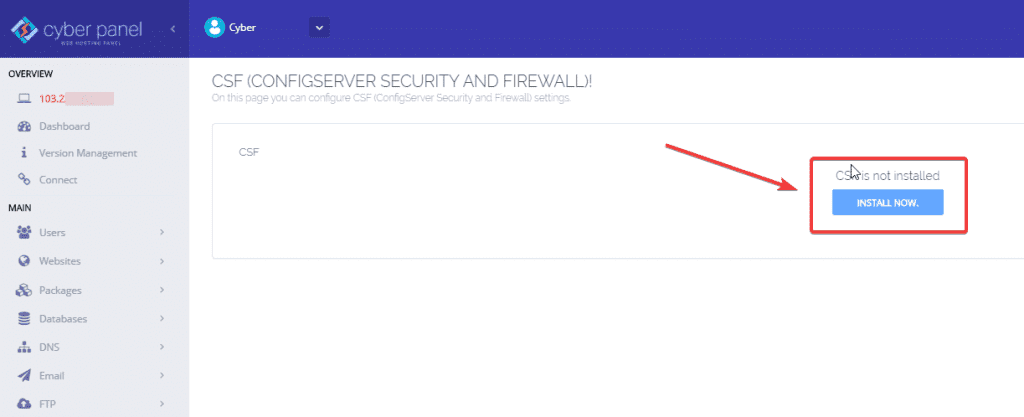
Các loại tấn công mà CSF có thể ngăn chặn
Với CSF đã được cài đặt, máy chủ của bạn giờ đây đã có khả năng chống lại nhiều loại tấnakan phổ biến. Hãy cùng tìm hiểu cụ thể cách CSF đối phó với từng mối đe dọa.
Tấn công DoS và cách CSF ngăn chặn
Tấn công từ chối dịch vụ (Denial of Service – DoS) là một trong những hình thức tấn công phổ biến nhất. Mục tiêu của nó là làm cạn kiệt tài nguyên của máy chủ (như CPU, RAM, băng thông) bằng cách tạo ra một lượng lớn yêu cầu truy cập giả mạo. Khi máy chủ bị quá tải, nó sẽ không thể phục vụ các yêu cầu hợp lệ từ người dùng thực, dẫn đến tình trạng “treo” hoặc không thể truy cập.
CSF cung cấp một cơ chế mạnh mẽ để giảm thiểu tác động của tấn công DoS. Tính năng PORTFLOOD cho phép bạn giới hạn số lượng kết nối đến một cổng cụ thể trong một khoảng thời gian nhất định. Ví dụ, bạn có thể cấu hình để chặn một địa chỉ IP nếu nó tạo ra hơn 50 kết nối đến cổng 80 (HTTP) trong vòng 10 giây.
Ngoài ra, tính năng CT_LIMIT (Connection Tracking Limit) cũng giúp giới hạn tổng số kết nối đồng thời từ một địa chỉ IP duy nhất đến máy chủ. Khi một IP vượt quá ngưỡng cho phép, nó sẽ tự động bị chặn tạm thời. Cơ chế này cực kỳ hiệu quả trong việc ngăn chặn các cuộc tấn công DoS quy mô nhỏ và vừa, giúp máy chủ duy trì sự ổn định.
Tấn công brute-force và scan port
Tấn công brute-force (tấn công dò mật khẩu) là kỹ thuật mà kẻ tấn công thử tất cả các chuỗi mật khẩu có thể cho đến khi tìm ra mật khẩu đúng. Các dịch vụ như SSH, FTP, và email là mục tiêu thường xuyên của loại tấn công này. Trong khi đó, quét cổng (port scanning) là hành động thăm dò các cổng đang mở trên máy chủ để tìm kiếm lỗ hổng bảo mật.
Đây chính là lúc tiến trình Login Failure Daemon (LFD) của CSF phát huy sức mạnh. LFD liên tục theo dõi các file log của hệ thống để phát hiện các lần đăng nhập thất bại. Khi một địa chỉ IP có số lần đăng nhập sai vượt quá ngưỡng bạn đã cấu hình (ví dụ, 5 lần trong 10 phút), LFD sẽ tự động thêm IP đó vào danh sách chặn của tường lửa trong một khoảng thời gian nhất định. Điều này gần như vô hiệu hóa hoàn toàn các cuộc tấn công brute-force tự động.
Đối với việc quét cổng, CSF cho phép bạn chỉ định chính xác những cổng nào được phép mở và những cổng nào phải đóng. Bất kỳ nỗ lực nào nhằm kết nối đến một cổng đã bị đóng sẽ bị tường lửa chặn lại. Hơn nữa, CSF có thể phát hiện và chặn các IP thực hiện quét cổng một cách bất thường, ngăn chặn tin tặc thu thập thông tin về máy chủ của bạn ngay từ bước đầu tiên.
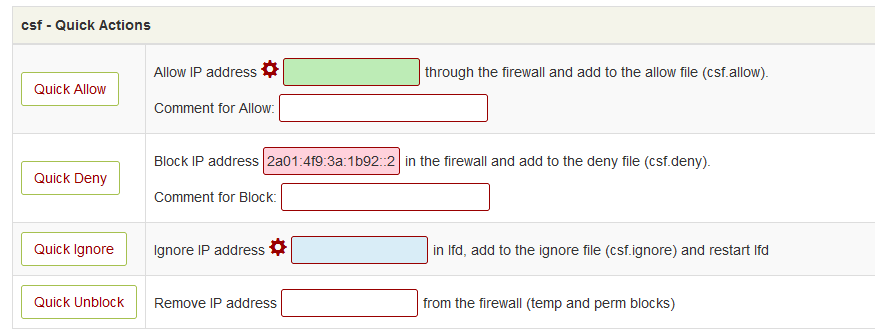
Quản lý khóa IP và giám sát trạng thái firewall
Một khi CSF đã hoạt động, việc quản lý và giám sát nó là một phần quan trọng trong công việc quản trị máy chủ hàng ngày. Biết cách khóa IP đúng lúc và kiểm tra trạng thái của tường lửa sẽ giúp bạn duy trì một hệ thống an toàn và ổn định.
Quản lý khóa IP tạm thời và vĩnh viễn với CSF
CSF cung cấp các lệnh đơn giản nhưng mạnh mẽ để bạn quản lý danh sách các IP bị chặn hoặc được phép truy cập. Việc này giúp bạn phản ứng nhanh chóng với các mối đe dọa hoặc gỡ bỏ các lệnh chặn sai.
Dưới đây là các phương pháp khóa IP chính trong CSF:
- Khóa IP vĩnh viễn: Để chặn một địa chỉ IP vĩnh viễn, bạn sử dụng lệnh
csf -d IP_ADDRESS. IP này sẽ được thêm vào file/etc/csf/csf.denyvà sẽ không thể truy cập vào bất kỳ dịch vụ nào trên máy chủ. - Khóa IP tạm thời: Nếu bạn chỉ muốn chặn một IP trong một khoảng thời gian nhất định, hãy dùng lệnh
csf -td IP_ADDRESS TIME_IN_SECONDS. Lệnh này hữu ích khi bạn muốn chặn một hành vi đáng ngờ mà không muốn đưa ra quyết định vĩnh viễn. - Cho phép IP (Whitelist): Để đảm bảo một địa chỉ IP (ví dụ như IP văn phòng của bạn) không bao giờ bị chặn, hãy thêm nó vào danh sách cho phép bằng lệnh
csf -a IP_ADDRESS. IP này sẽ được lưu trong file/etc/csf/csf.allow. - Gỡ khóa IP: Để gỡ một IP khỏi danh sách chặn, bạn dùng lệnh
csf -dr IP_ADDRESS.
Khi nào nên khóa tạm thời và khi nào nên khóa vĩnh viễn? Hãy khóa tạm thời khi bạn thấy một IP có hành vi đáng ngờ nhưng chưa chắc chắn đó là tấn công. Ngược lại, hãy khóa vĩnh viễn những IP được xác định rõ ràng là nguồn tấn công, chẳng hạn như từ các botnet đã biết.
Kiểm tra và giám sát trạng thái firewall
Việc giám sát thường xuyên sẽ giúp bạn nắm bắt được tình hình bảo mật của máy chủ và phát hiện sớm các vấn đề. CSF cung cấp nhiều công cụ để bạn làm điều này.
Lệnh cơ bản nhất để kiểm tra trạng thái hoạt động của CSF là csf -s. Lệnh này sẽ hiển thị thông tin về các quy tắc đang được áp dụng và trạng thái của LFD. Để xem danh sách tất cả các IP đang bị chặn, bạn có thể dùng lệnh csf -l.
Một công cụ hữu ích khác là theo dõi file log của LFD, nằm tại /var/log/lfd.log. File log này ghi lại tất cả các hoạt động của LFD, bao gồm các IP bị chặn, lý do bị chặn, và các cảnh báo về tiến trình đáng ngờ. Bạn có thể sử dụng lệnh tail -f /var/log/lfd.log để xem các sự kiện mới nhất trong thời gian thực. Việc kiểm tra log định kỳ là một thói quen tốt để hiểu rõ hơn về các mối đe dọa mà máy chủ của bạn đang đối mặt.

Các vấn đề thường gặp và cách khắc phục
Ngay cả với một công cụ mạnh mẽ như CSF, đôi khi bạn vẫn có thể gặp phải một số vấn đề trong quá trình cài đặt và sử dụng. Dưới đây là hai sự cố phổ biến nhất và cách để bạn khắc phục chúng một cách nhanh chóng.
CSF không hoạt động sau khi cài đặt
Đây là một trong những vấn đề phổ biến nhất mà người dùng mới gặp phải. Bạn đã làm theo đúng các bước cài đặt, nhưng CSF dường như không chặn bất kỳ IP nào hoặc bạn không thể khởi động dịch vụ.
Nguyên nhân phổ biến:
Nguyên nhân chính thường là do có một dịch vụ tường lửa khác đang chạy trên máy chủ của bạn, chẳng hạn như firewalld (mặc định trên CentOS 7/8) hoặc ufw (mặc định trên Ubuntu). CSF được thiết kế để hoạt động độc lập và sẽ xung đột với các tường lửa khác.
Cách xử lý nhanh:
Bạn cần phải tắt và vô hiệu hóa tường lửa mặc định của hệ điều hành. Đối với firewalld, hãy chạy các lệnh sau:systemctl stop firewalldsystemctl disable firewalld
Sau khi đã tắt tường lửa cũ, hãy thử khởi động lại CSF và LFD:systemctl restart csfsystemctl restart lfd
Nếu vẫn gặp sự cố, hãy chạy lại lệnh kiểm tra perl /usr/local/csf/bin/csftest.pl để đảm bảo tất cả các module cần thiết đã được cài đặt. Đôi khi, việc cài đặt lại CSF cũng có thể giải quyết được vấn đề.
Lỗi cấu hình dẫn đến khóa nhầm IP đáng tin cậy
Một tình huống khó chịu khác là khi bạn vô tình bị khóa khỏi chính máy chủ của mình. Điều này thường xảy ra sau khi bạn thắt chặt các quy tắc bảo mật nhưng lại quên thêm địa chỉ IP của mình vào danh sách cho phép.
Nguyên nhân và cách điều chỉnh cấu hình:
Nguyên nhân thường là do các quy tắc trong file csf.conf quá nghiêm ngặt, hoặc do bạn đã đăng nhập sai mật khẩu quá nhiều lần từ IP của chính mình, khiến LFD kích hoạt lệnh chặn.
Để khắc phục, trước hết bạn cần tìm cách truy cập lại máy chủ. Nếu bạn đang sử dụng một nhà cung cấp VPS/máy chủ, họ thường cung cấp một giao diện console (VNC) cho phép bạn truy cập trực tiếp vào máy chủ mà không cần qua mạng. Sau khi truy cập được, bạn có thể tạm thời vô hiệu hóa CSF bằng lệnh csf -x.
Tiếp theo, hãy thêm địa chỉ IP tĩnh của bạn vào danh sách trắng để ngăn chặn việc này xảy ra trong tương lai. Mở file /etc/csf/csf.allow và thêm IP của bạn vào đó, mỗi IP một dòng. Sau đó, mở file /etc/csf/csf.ignore và thêm IP của bạn vào đây để LFD bỏ qua việc kiểm tra nó. Cuối cùng, kích hoạt lại CSF bằng lệnh csf -e.
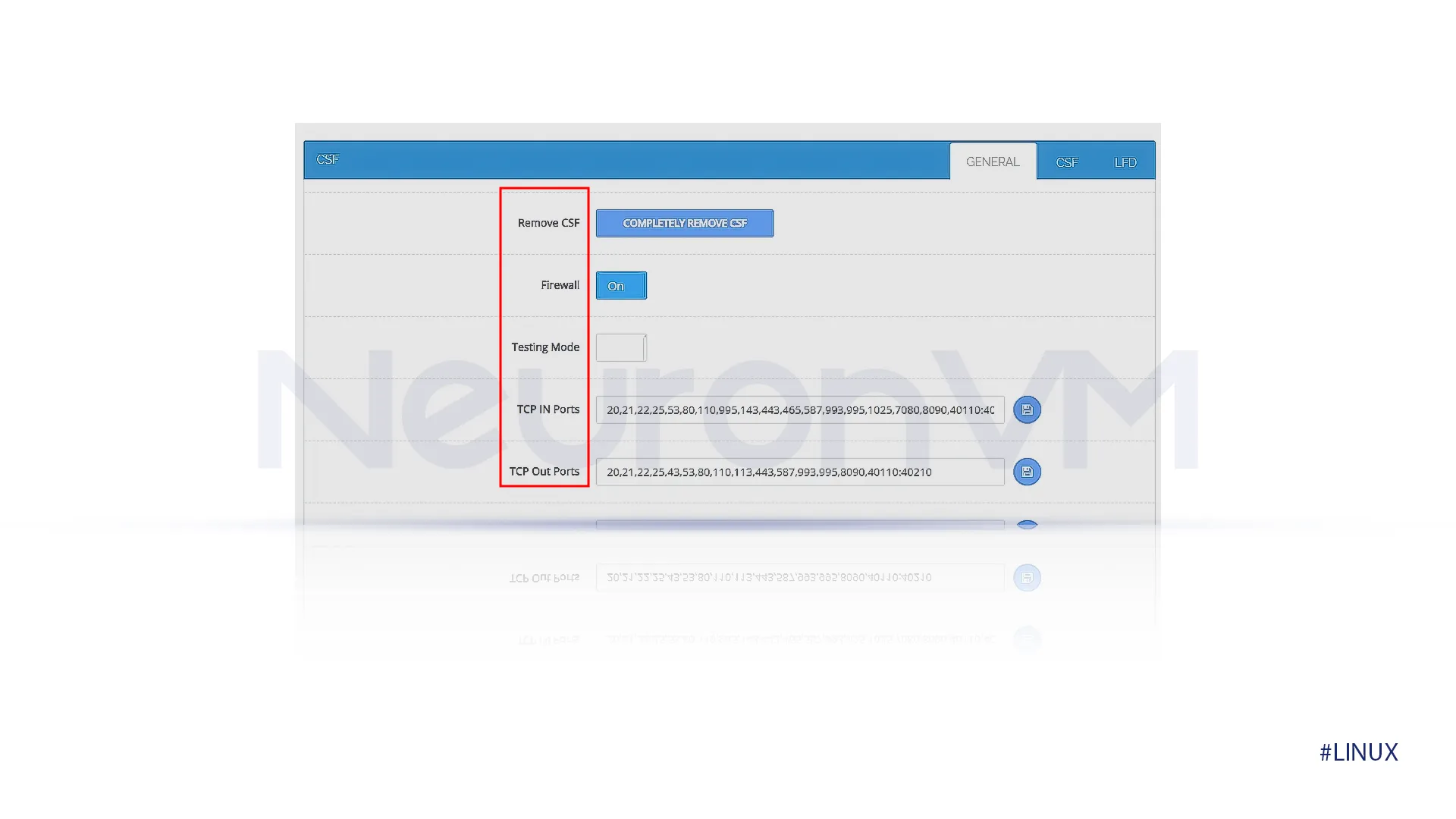
Các best practices khi sử dụng CSF trên Cyber Panel
Cài đặt và cấu hình CSF chỉ là bước khởi đầu. Để duy trì một hệ thống bảo mật vững chắc lâu dài, bạn cần tuân thủ các nguyên tắc thực hành tốt nhất. Những thói quen này sẽ giúp bạn tối đa hóa hiệu quả của CSF và giảm thiểu rủi ro.
- Luôn sao lưu file cấu hình trước khi chỉnh sửa: Trước khi thực hiện bất kỳ thay đổi lớn nào trong file
/etc/csf/csf.conf, hãy tạo một bản sao lưu. Một lỗi nhỏ trong cấu hình có thể khiến tường lửa hoạt động sai hoặc thậm chí khóa bạn khỏi máy chủ. Một lệnh đơn giản nhưcp /etc/csf/csf.conf /etc/csf/csf.conf.bakcó thể giúp bạn tiết kiệm rất nhiều thời gian sau này. - Cập nhật CSF và Cyber Panel thường xuyên: Các nhà phát triển liên tục phát hành các bản cập nhật để vá lỗ hổng bảo mật và cải thiện tính năng. Hãy đảm bảo bạn luôn sử dụng phiên bản mới nhất của cả CSF và Cyber Panel để được bảo vệ khỏi các mối đe dọa mới nhất. CSF có thể được cập nhật bằng lệnh
csf -u. - Không khóa IP nếu chưa xác định rõ nguồn gốc tấn công: Khi thấy một IP đáng ngờ, đừng vội vàng chặn vĩnh viễn. Đó có thể là IP của một công cụ tìm kiếm hoặc một dịch vụ hợp pháp. Hãy kiểm tra địa chỉ IP đó bằng các công cụ “whois” để xác định chủ sở hữu trước khi đưa ra quyết định. Ưu tiên khóa tạm thời trong hầu hết các trường hợp.
- Kiểm tra logs định kỳ để phát hiện sớm dấu hiệu tấn công: Dành thời gian mỗi tuần để xem qua file
/var/log/lfd.log. Việc này giúp bạn nhận biết các mẫu tấn công, chẳng hạn như một IP liên tục cố gắng truy cập vào một dịch vụ nào đó. Phát hiện sớm giúp bạn có hành động ngăn chặn kịp thời. - Sử dụng kết hợp CSF với các lớp bảo mật khác: CSF là một lớp bảo mật quan trọng, nhưng không phải là duy nhất. Hãy kết hợp nó với các biện pháp khác như sử dụng mật khẩu mạnh cho tất cả các tài khoản, kích hoạt xác thực hai yếu tố (2FA) cho SSH và Cyber Panel, và thường xuyên quét mã độc trên website của bạn. An ninh mạng hiệu quả nhất khi được xây dựng theo từng lớp.
Kết luận
Qua bài viết này, chúng ta đã cùng nhau khám phá vai trò không thể thiếu của ConfigServer Security & Firewall (CSF) trong việc bảo vệ một máy chủ sử dụng Cyber Panel. Từ việc ngăn chặn các cuộc tấn công DoS, brute-force cho đến quản lý truy cập IP một cách linh hoạt, CSF đã chứng tỏ mình là một công cụ bảo mật toàn diện và mạnh mẽ. Việc kết hợp hiệu suất vượt trội của Cyber Panel với lá chắn vững chắc của CSF sẽ tạo ra một môi trường hosting vừa nhanh chóng, vừa an toàn tuyệt đối.
Bảo mật máy chủ không phải là công việc làm một lần rồi thôi, mà là một quá trình liên tục. Đừng chần chừ, hãy bắt đầu củng cố hàng rào phòng thủ cho máy chủ của bạn ngay hôm nay bằng cách cài đặt và cấu hình CSF. Nếu bạn đang tìm kiếm một giải pháp hosting được tối ưu sẵn về tốc độ và bảo mật, các gói dịch vụ Hosting và VPS tại AZWEB luôn sẵn sàng đồng hành cùng bạn trên con đường phát triển kỹ thuật số. Hãy tiếp tục tìm hiểu các biện pháp bảo mật nâng cao khác để xây dựng một hệ thống phòng thủ đa lớp, đảm bảo dữ liệu và hoạt động kinh doanh của bạn luôn được an toàn.

